Luke
Effet Orton avec PhotoFiltre 7...
| C'est comme on aime.... :DD |
En photo argentique, le photographe Michael Orton superposait deux images d'une même scène : la première avec une mise au point nette,
la seconde avec une mise au point floue.
Le résultat se traduit par une impression vaporeuse et des couleurs saturées du plus joli effet.
En numérique, il est possible d'obtenir la même chose (presque) à partir d'une seule photo !
Maintenant avec la version 7 de PhotoFiltre on peut reproduire cet effet Orton.
- Prendre une image très nette et parfaitement exposée (ce qui n'est pas vraiment mon cas).
- Ouvrir cette image dans PhotoFiltre.
- Par un clic droit sur la vignette du calque dupliquer deux fois cette image, il y a donc maintenant trois calques.
- Cliquer sur le premier calque (celui du haut).
- Passez ce calque en mode "Superposition".
- Avec ubn clic droit sur sa vignette fusionnez ce calque avec le calque inférieur, il n'y a plus maintenant que deux calques.
- Sur le calque du haut allez dans Filtre --> Effet d'optique et choisissez "Flou gaussien" (plus l'image est grande plus il faut de flou) validez.
- Augmentez la valeur du flou gaussien jusqu'à masquer tous les détails.
- Choisissez le mode de fusion "Produit", réglez l'opacité en fonction du résultat désiré.
- Fusionnez ce calque avec le dernier (Fond).
- Ajustez les réglages de teinte et luminosité éventuellement servez-vous des niveaux (très peu).
- Enregistrez sous le format qui vous convient le mieux (le JPG est plus destructeur que le PNG).
Voilà c'en est fini pour l'effet Orton. ![]()
 Commentaires textes : Écrire
Commentaires textes : Écrire
La balance des couleurs... ;-)
| Balance des couleurs et pièce jaune... ;-) |
Bonjour,
Aujourd'hui un petit tuto hyper basique mais qui pourra certainement faire connaitre la balance des couleurs à des visiteurs.
L'utilisation de cette fonction pourrait éviter à beaucoup de visiteurs qui posent des questions qui pourraient être résolues en deux clics simplement de connaitre cette fonction.
Donc aujourd'hui juste comment faire une pièce jaune avec une pièce en argent.
La pièce en argent vient de Google images et le reste juste deux ou trois clics de souris.
- Ouvrir la pièce en argent dans PhotoFiltre 7 (ou PhotoFiltre 6.5).
Dupliquer la pièce et fermer l'originale: un accident est vite arrivé).
- Sélectionner la pièce avec l'outil de sélection elliptique.
- Aller dans Réglage et choisir Balance des couleurs.
- Régler les curseurs de façon à obtenir un beau jaune presque doré (on ne peut pas faire de doré avec PhotoFiltre).
- Pour cet exemple j'ai mis 9% de Rouge, 6% de Magenta et 58% de jaune.
- Enregistrer en PNG si le fond est transparent (en GIF pour la version 6.5) afin de garder la transparence, ce que je n'ai pas fait ici puisque ce blog n'accepte que très mal ou pas du tout le PNG et en fait ne supporte bien que le JPG (je perds la transparence en JPG).
Voilà une petite chose simple mais utile à connaitre: les teintes, suivant la position des curseurs vont du noir (tous les curseurs à gauche) au blanc (tous les curseurs à droite).
Les teintes par défaut offertes par PhotoFiltre ne me plaisent pas toujours, c'est aussi un moyen de donner un petit côté personnel ou de sauver un peu une image... ;)
 Commentaires textes : Écrire
Commentaires textes : Écrire
Trois logiciels...
| Collage_Paint_02 |
Juste pour montrer que PhotoFiltre dans sa version gratuite n'est pas si mauvais que certains veulent bien le dire je me suis livré à un petit jeu: essayer de faire la même chose avec trois logiciels de traitement très courants, j'ai volontairement omis de représenter Paint.Net parce qu'il me semble qu'il est assez peu utilisé en fait, cela ne veut pas dire qu'il est non représentatif ou de mauvaise qualité, ce qui est loin d'être le cas, mais le plus grand nombre des utilisateurs de logiciels libres et gratuits utilisent à ce qu'il me semble voir tous les jours PhotoFiltre et GIMP il n'y a pas, me semble-t-il, la place pour un logiciel de ce genre, pas plus que pour Pixia et beaucoup d'autres et je trouve que c'est tout à fait juste: PhotoFiltre est un très bon petit logiciel pour débuter (et dans mon cas s'amuser) ou non car certains n'utilisent que ce gratuit et GIMP est la Rolls des gratuits, donc la suite logique après être passé par PhotoFiltre si on ne veut pas investir dans un CS4, j'ai mis le résultat du même petit exercice fait avec la version gratuite de PhotoFiltre et GIMP fait avec PhotoFiltre Studio qui lui est payant mais si peu dispendieux qu'on peut, pour une fois, voir qu'il n'est pas si mauvais que cela et se rapproche beaucoup du PhotoFiltre gratuit bien qu'il en soit très différent.
Le petit exercice tout simple a été d'aller chercher des photos sur la page des tutos de GIMP et de faire le même montage avec les trois logiciels non pour faire une quelconque comparaison et dire lequel est le meilleur (ça on le sait déjà depuis longtemps) mais juste pour montrer encore une fois que PhotoFiltre, qui commence à ne plus être jeune ni très ergonomique, arrive encore à ne pas être véritablement ridicule et pourra faire l'affaire comme premier logiciel, en plus il est assez fun et beaucoup plus amusant que les deux autres avec lesquels le résultat recherché a été obtenu en bien moins de temps (surtout avec GIMP dix fois plus rapide) et avec tout de même une certaine différence de qualité, la palme revenant à GIMP qui permet de faire le petit exercice en quelques clics seulement et ceci avec une très bonne qualité.
Pour les besoins de la chose et pour que rien ne vienne fausser le jeu aucun réglage n'a été fait et le choix du sujet a été volontairement le choix d'un montage simple et basique.
Présentation ou comparaisons ne changeront rien à l'affaire et pour le fun PhotoFiltre 6.3 est de loin le plus divertissant et oblige à chercher des solution alors que la plupart éditeurs possèdent une fonction ou plus exactement un outil pour chaque problème rencontré, ce qui ne veut pas dire (sauf à pratiquer énormément) que l'on aura toujours la solution au bon moment...
Vous avez lu tout ça? Ben vous êtes courageux.....!!! ![]()
_______________________________________________________________
C'est bien mais il va falloir recommencer: je viens de mettre un exercice sensé être un tuto pour GIMP, PhotoFiltre ne peut évidemment rivaliser avec de gros logiciels mais il fait de son mieux et est loin d'être ridicule dans certaines situations surtout que je suis loin d'être ce qu'on appelle un pro... ![]()
En plus je passe mon temps à rechercher des tutos de ce genre pour voir de quoi est capable PhotoFiltre, des fois ça marche et des fois et même souvent........... 
Les photos et les indications pour GIMP se trouvent ICI, à noter que le travail avec GIMP n'a pas été terminé: il reste un tube et des colliers sur la façade.... LOL
Encore une fois pour ce genre de travail facile je trouve que PhotoFiltre en version gratuite n'a pas à rougir face à un grand même si il est bien sur beaucoup plus limité...
Comme pour tout: il faut faire ses gammes, des boules par exemple... :-))
| PhotoFiltre Traitement par lot & Recadrage |

Normalement tout le monde sait faire une boule avec PhotoFiltre, pour ceux qui ne savent pas: il suffit de choisir un fond d'une couleur, faire une sélection avec la sélection éliptique et en maintenant la touche "Maj" enfoncée de façon a obtenir un cercle bien rond. Il y a le module "Sphérisation" dans les filtres de déformation mais ce n'est pas toujours (pas souvent même) le meilleur pour faire ce travail et il vaudra mieux lui préférer le module lentille, pour le reste ce n'est qu'une question de mise ou non en transparence et de collage sur un fond préparé ou choisi à l'avance...
Tout bête à faire sauf pour les reflets ou il faut s'habituer un peu à la chose mais rien de bien important: marques sur le rond de départ, contour progressif etc...
Gammes suite...
| Ombres PhotoFiltre 6.3 |
Nous sommes aujourd'hui le 17 mars 2010 et je n'ai toujours pas remis de vidéo. Shame on me... :-(((





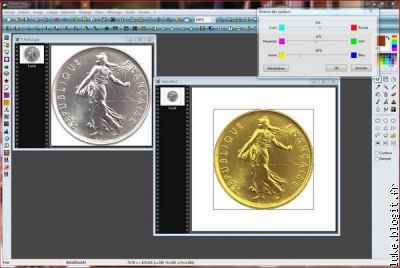






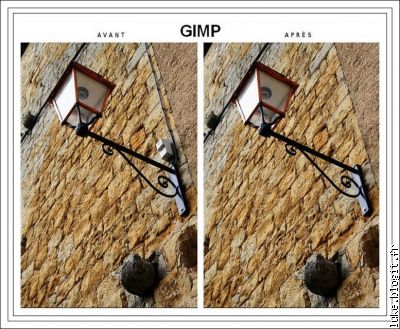


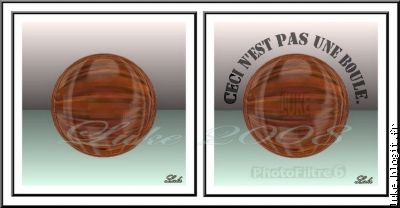
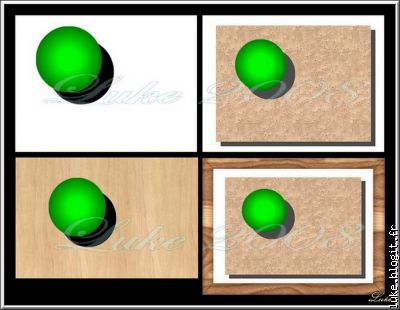



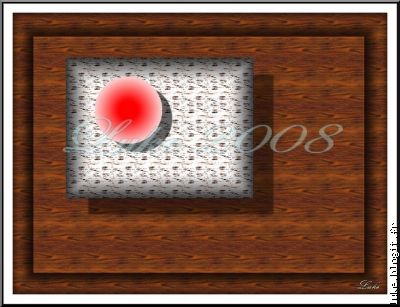

Lire les commentaires textes
Obtenir les meilleurs prix
bonsoir luke comme je te l'ai ecrie je reviens pour te donner mon inspiration (a vif) donc n'en tien pas forcément compte) je trouve que tu a fait un travail nickelle sur la façade en pierre et je peut saturée que la je connais je crée dans le cadre de mon travail des mur rt muret (dit ) de pierre sèche le gommage des fils est très propre la seul chose que j'aurais amélioré c'est les écrous de fixation du candelabe mais je regarde de trop près peut être ,dans l'ensemble de toute les photo que jais vue pour le moment je suis bleufée